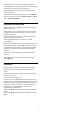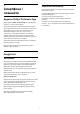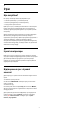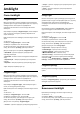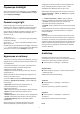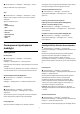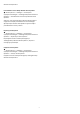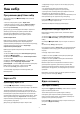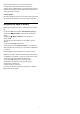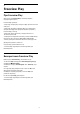operation manual
Table Of Contents
- Зміст
- 1 Домашній екран
- 2 Налаштування
- 3 Дистанційне керування
- 4 Увімкнення і вимкнення
- 5 Канали
- 6 Встановлення каналів
- 7 Під’єднання пристроїв
- 8 Під’єднання телевізора Android TV
- 9 Додатки
- 10 Інтернет
- 11 Меню швидкого доступу
- 12 Джерела
- 13 Мережі
- 14 Налаштування
- 15 Відео, фотографії та музика
- 16 Телегід
- 17 Запис і пауза у телепрограмі
- 18 Смартфони і планшети
- 19 Ігри
- 20 Ambilight
- 21 Наш вибір
- 22 Freeview Play
- 23 Netflix
- 24 Alexa
- 25 Програмне забезпечення
- 26 Специфікації
- 27 Довідка і технічна підтримка
- 28 Безпека і догляд
- 29 Умови використання
- 30 Авторські права
- 31 Попередження про послуги та/або програмне забезпечення, що пропонуються третіми сторонами
- Алфавітний покажчик
18
Смартфони і
планшети
18.1
Додаток Philips TV Remote App
Новий додаток Philips TV Remote App на смартфоні або
планшеті – це ваш новий теледруг.
За допомогою додатка TV Remote App можна керувати
мультимедійним вмістом так, як вам зручно. Надсилайте
фотографії, музику чи відео на великий екран свого
телевізора. Знайдіть у телегіді те, що ви хочете
переглянути, і переглядайте цей вміст на телевізорі.
Завдяки додатку TV Remote можна використовувати
телефон як пристрій дистанційного керування, телевізор
можна вмикати та вимикати з телефону.
Завантажте додаток Philips TV Remote App з улюбленого
магазину додатків сьогодні.
Додаток Philips TV Remote App доступний для iOS та
Android і є безкоштовним.
18.2
Google Cast
Що потрібно?
Якщо додаток на мобільному пристрої підтримує Google
Cast, його можна перенести на цей телевізор. У додатку
мобільного пристрою знайдіть піктограму Google Cast.
Мобільний пристрій можна використовувати для
керування тим, що є на телевізорі. Google Cast працює на
Android та iOS.
Мобільний пристрій має бути підключено до тієї самої
домашньої мережі Wi-Fi, що й телевізор.
Додатки з Google Cast
Щодня стають доступними нові додатки Google Cast. Тепер
цю послугу можна використовувати з YouTube, Chrome,
Netflix, Photowall або Big Web Quiz для
Chromecast. Дивіться також вебсайт google.com/cast
Деякі продукти та функції Google Play доступні лише в
деяких країнах.
Детальнішу інформацію можна знайти на вебсайті
www.support.google.com/androidtv
Перенесення на телевізор
Щоб перенести додаток на екран телевізора, виконайте
подані нижче кроки.
1 - На смартфоні або планшеті відкрийте додаток, який
підтримує Google Cast.
2 - Торкніться піктограми Google Cast.
3 - Виберіть телевізор, на який потрібно перенести
елемент.
4 - Натисніть кнопку відтворення на смартфоні або
планшеті. Те, що ви вибрали, має почати відтворюватися
на телевізорі.
72